Salutare dragi vizitatori. În acest tutorial, vă voi arăta câteva moduri cum puteți actualiza toate programele de pe computer rapid și ușor.
Unii utilizatori îmi vor pune o întrebare, de ce să actualizezi programele? Totul este foarte simplu.
Versiunile noi se remediază diverse eroriși apar noi caracteristici. Prin urmare, nu văd nimic în neregulă cu noile versiuni! Dimpotrivă, dacă a apărut o actualizare, atunci dezvoltatorii au făcut o treabă bună!
Puteți actualiza programele de pe computer fie manual, deschizându-le fiecare individual, fie automat folosind un program special. Să luăm în considerare ambele sensuri!
Actualizați programele cu FileHippo App Manager
Folosind program convenabil Manager aplicație FileHippo puteți actualiza toate programele instalate pe computerul nostru în podea mod automat... Acum vă voi spune cum să o faceți corect.
În primul rând, descărcați FileHippo App Manager de pe site-ul oficial și instalați.
Imediat după instalarea și lansarea programului, acesta vă va solicita să selectați un mod de operare. Selectați al treilea element pe care îl voi face manual (o voi face manual) și faceți clic O.K.

Imediat după lansare FileHippo App Manager va scana toate programele noastre și va afișa în fila Actualizări software-ul care poate fi actualizat. În cazul meu, sunt 17 programe.

Pentru a actualiza orice program, există un buton Descărcare și rulare vizavi.

AVERTIZARE! Nu încercați să actualizați toate programele. Mai ales se referă programe cu plată care au fost activate de cheia găsită pe Internet. Dacă actualizați un astfel de program, atunci activarea poate eșua. Ai grija!
După cum puteți vedea, am 17 actualizări, dar nu voi instala totul complet. Lasă-mă să actualizez câteva dintre programe.
De exemplu, am actualizări pentru programul CCleaner. Acesta este un program grozav pentru. Pentru a-l actualiza, dau clic pe Descărcare și Executare și aștept câteva secunde până când se descarcă cea mai recentă versiune.

La finalizare, mi se va solicita să actualizez prin instalarea unei noi versiuni a acestui program.

Am actualizat și alte aplicații în același mod.
Acest program este convenabil prin faptul că vă permite să vedeți toate aplicațiile pentru care sunt disponibile actualizări într-o singură fereastră. Dar, desigur, puteți actualiza programele și manual, să ne uităm la această metodă.
Actualizare manuală a software-ului
Orice program poate fi actualizat manual. Desigur, procesul în diferite utilități poate diferi ușor, dar esența este aceeași peste tot și să ne uităm la câteva exemple.
Pentru a actualiza browserul Google Chrome, faceți clic pe butonul instrumente și în meniul care se deschide, selectați Ajutor - O browser Google Crom.


Programul caută deja o actualizare, iar dacă există una, le va instala automat și vă va cere să reporniți browserul.
Pentru a actualiza browserul Mozila, trebuie să deschideți clic Tasta Altși accesați meniul Ajutor care apare, apoi Despre Firefox.

Dacă există o actualizare, se va descărca și se va instala.

Pentru a actualiza antivirusul Avast, trebuie să faceți clic pe roată.

Apoi deschide fila Actualizare și în partea de jos a secțiunii Faceți clic pe program Buton de reîmprospătare.

Pentru a actualiza Skype, rulați acest program și faceți clic pe meniul Ajutor - Verifică pentru actualizări.


Pentru a actualiza uTorrent, faceți clic pe meniul Ajutor - Verifică pentru actualizări.

Ca aceasta actualizați manual programele... Aplicați aceste sfaturi și fiți la curent programele necesare pentru a utiliza cele mai recente evoluții.
Asta e tot, iti doresc noroc!
Majoritatea actualizărilor de software sunt automate în mod implicit. Dar, cu toate acestea, ar trebui să știți cum să verificați actualizările și să actualizați singur programul. Menținând software-ul computerului la zi, creșteți stabilitatea și securitatea computerului dvs.
Actualizare sistem de operare
Instalarea celor mai recente actualizări ale sistemului de operare este una dintre cele mai multe procese importante pentru a vă proteja computerul de viruși, malwareși alte amenințări la securitatea Internetului.
Windows
Pentru a actualiza Windows, deschideți Panoul de control. În bara de căutare, tastați Actualizațiși selectați „Verificați actualizări”.

Instalarea poate dura mult mai mult decât căutarea actualizărilor, așa că în acest timp vă puteți lăsa computerul și bea o ceașcă de cafea. Odată ce instalarea este finalizată, trebuie să reporniți computerul pentru ca actualizările să intre în vigoare.
Mac OS X
Pentru a actualiza Mac OS X, deschideți Programul aplicației Store (magazin de aplicații) și faceți clic pe butonul „Actualizări” în panoul de sus... Actualizările OS X vor fi în partea de sus a listei de actualizări disponibile. Pe partea dreapta ecranul contine butoane pentru actualizare aplicații individualeși butonul Actualizare tot pentru a aplica toate actualizările disponibile.

Actualizarea programelor
Pentru multe programe, actualizările regulate nu sunt atât de importante, deoarece vin doar cu unele îmbunătățiri sau funcții noi, dar nu cu îmbunătățiri de securitate, deci nu este nevoie de ele. actualizări frecvente... Cu toate acestea, pentru software-ul mai esențial, cum ar fi un browser web sau un software antivirus, actualizările sunt la fel de importante ca și actualizările sistemului de operare.
Majoritatea programelor verifică automat actualizările. Dacă există actualizări, programul vă va anunța despre asta. Ei bine, pentru alte programe, studiați independent meniul programului și aflați cum să începeți actualizarea.
De exemplu, Kaspersky Anti-Virus: puteți începe actualizarea în Centrul de control.
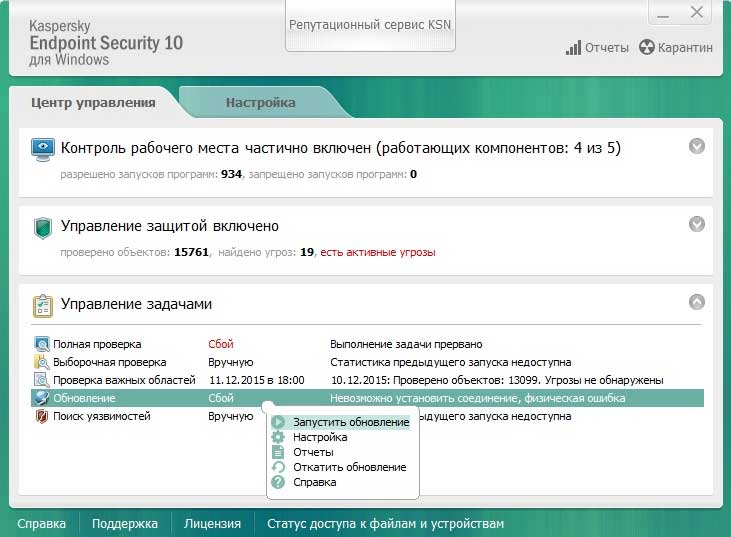
Cu toate acestea, prezența Actualizări Chrome verificat în fereastra „Ajutor”.
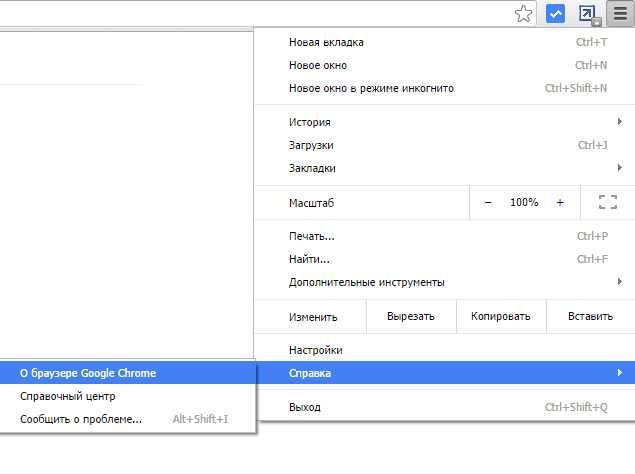
Versiunile software învechite nu numai că ne privează de capacitatea de a folosi noi funcții software, dar reprezintă și o amenințare pentru securitate. Crackerii caută în mod constant vulnerabilități în programe, iar dezvoltatorii corectează aceste găuri.
În plus, în actualizări sunt corectate diverse deficiențe și erori, ceea ce ne permite să folosim mai confortabil produsele programatorilor.
Astăzi vom vorbi despre cum să verificați și să actualizați rapid software-ul pe un computer utilizând programul Actualizare software. Programul scanează tot ce este instalat software pentru actualizări și oferte pentru a descărca versiuni noi de pe site-urile oficiale ale dezvoltatorilor.

Scanare
1. După instalare, programul începe să scaneze computerul.
 2. După o perioadă scurtă de timp, sunt afișate rezultatele scanării, care indică câte programe sunt instalate pe computer și numărul de actualizări disponibile. Lista de lângă numele programului îl conține pe cel curent. acest moment versiune.
2. După o perioadă scurtă de timp, sunt afișate rezultatele scanării, care indică câte programe sunt instalate pe computer și numărul de actualizări disponibile. Lista de lângă numele programului îl conține pe cel curent. acest moment versiune.

Actualizați
1. Aici trebuie să alegeți ce programe dorim să actualizăm. Acest lucru se poate face făcând clic pe numele din listă sau puteți obține o listă cu toate actualizările de pe site-ul web Update Software făcând clic pe butonul „Descărcați actualizări”.
 2. Făcând clic pe nume, ajungem la pagina care indică versiunea programului actualizat de pe site-ul Update Software:
2. Făcând clic pe nume, ajungem la pagina care indică versiunea programului actualizat de pe site-ul Update Software:
 3. Apoi, accesați pagina următoare făcând clic pe butonul „Descărcați programul”.
3. Apoi, accesați pagina următoare făcând clic pe butonul „Descărcați programul”.
 4. Făcând clic pe linkul indicat în captură de ecran, ajungem la site-ul web al dezvoltatorului,
4. Făcând clic pe linkul indicat în captură de ecran, ajungem la site-ul web al dezvoltatorului,
 descărcați kitul de distribuție și instalați-l pe computer.
descărcați kitul de distribuție și instalați-l pe computer.
Foaia de actualizare arată astfel:
 Fișa conține o listă de programe care necesită actualizare. Făcând clic pe link, ajungem imediat la pagina care duce la site-ul dezvoltatorului.
Fișa conține o listă de programe care necesită actualizare. Făcând clic pe link, ajungem imediat la pagina care duce la site-ul dezvoltatorului.
După finalizarea actualizării, puteți continua procedura cu alt software sau puteți minimiza Actualizarea software-ului. Programul rămâne în bara de sistem, de unde poate fi apelat în orice moment și poate continua să funcționeze.
 Roz sunt evidențiate programele pentru care sunt disponibile actualizări.
Roz sunt evidențiate programele pentru care sunt disponibile actualizări.
1. Când instalați Actualizare software, eliminați aceste casete de selectare,
dacă nu doriți să instalați software-ul prezentat.
2. Actualizarea programelor cu o licență plătită poate duce la pierderea acesteia din urmă, așa că contactați serviciul de asistență software pentru detalii.
Ca parte a lucrărilor privind introducerea Windows pe piață dispozitive mobile Microsoft a creat odată un magazin Magazin Windows- o sursă unică de conținut pentru sistemul de operare, unde utilizatorii pot instala complet toate produsele software de care au nevoie. Astăzi, Windows Store este locul unde sunt instalate aplicații, jocuri și extensii de browser minimaliste. Microsoft Edge... Numai. Planuri ambițioase Microsoft la transformarea Magazinului Windows într-o singură piață web cu o gamă uriașă, unde utilizatorii ar putea, de asemenea, să se familiarizeze cu programele desktop (doar să faceți cunoștință și să descărcați de pe site-ul dezvoltatorului), din păcate, până acum a rămas un proiect care nu a fost implementate. Până acum, Magazinul nu este o platformă de vizualizare a software-ului care funcționează cu mediul desktop al sistemului și este încă împrăștiat pe tot Internetul - pe site-urile companiilor de dezvoltare, portaluri de software, trackere de torrent etc. Toate aceste resurse trebuie contactate nu doar o dată pentru a descărca instalatorii de programe, ci și periodic pentru a le actualiza, dacă acest proces nu este furnizat automat de dezvoltatori. Mai jos vom vorbi despre actualizare programe Windows de la terți- cât de des trebuie să fie actualizate, cum să o faceți manual și folosind instrumente speciale.
1. De ce și cât de des trebuie să actualizați software-ul de la terți?
Actualizarea software-ului terță parte este mai puțin utilă decât actualizarea Windows în sine, dar în unele cazuri acest proces poate fi semnificativ pentru performanța programelor sau a funcțiilor individuale ale acestora. Și unele programe vechi care nu sunt suportate în prezent de dezvoltatori s-ar putea să nu fie instalate în cele moderne. versiuni Windows, întrucât cei implicit nu asigură activitatea necesară muncii lor platforme software... De exemplu, așa cum este cazul cu. În actualizările software, dezvoltatorii remediază erorile, elimină conflictele cu hardware-ul, se adaptează la modificări în sistem de operareși medii software, pe baza cărora funcționează aceste programe, adaugă noi posibilități.
Cât de des trebuie să actualizați software-ul de la terți? Versiunile de programe și jocuri sunt adesea reprezentate de o secvență de numere precum „xx.xx”, de exemplu, Counter-Strike 1.6. Programele și jocurile pot avea versiuni intermediare, care au o secvență de numere precum „xx.xx.xx”, de exemplu, CCleaner v5.24.5841. Versiunile intermediare, de regulă, nu conțin modificări semnificative, cu excepția eventualelor remedieri minore care este puțin probabil să fie observate de un public larg de utilizatori. Dacă programul sau jocul funcționează bine, nu trebuie să pierdeți timpul cu actualizarea la fiecare versiune intermediară. Singurele excepții pot fi programe precum antivirusuri, manageri de parole, clienți ai sistemelor bancare și de plată etc.
Creatorii lor încearcă să transforme actualizările cardinale ale pachetelor mari de software într-un eveniment semnificativ pentru a atrage atenția maselor. Astfel de pachete software poate fi lizibil și memorabil numere de serie versiuni, de exemplu, Corel VideoStudio Ultimate X10, sau includeți anul lansării în titlu, de exemplu, Acronis Imagine adevărată 2017. Acest tip de software trebuie tratat separat, deoarece se poate dovedi că până versiune noua trebuie să achiziționați o nouă cheie de licență.
2. Actualizarea manuală a software-ului terță parte
Software-ul care nu oferă actualizări automate poate oferi pur și simplu o funcție pentru a verifica dacă există versiuni noi. În programele cu o interfață clasică, aceasta este de obicei ultima sectiune Meniul de ajutor. Dacă acest lucru nici nu este posibil, în aceeași secțiune de referință a meniului puteți găsi adresa site-ului oficial al programului, vizitați-l și verificați dacă a apărut o nouă versiune.
3. Actualizarea software-ului de la terți utilizând programe speciale
Pentru a simplifica procedura de urmărire și instalare a actualizărilor pentru utilizatorii care doresc să aibă doar cel mai recent software pe computer, puteți utiliza programe speciale. Astfel de programe scanează de obicei sistemul, identifică software-ul instalat în el și, dacă există versiuni noi, oferă să le descarce și să le instaleze pe sistem. Și unele programe examinează chiar și unitățile care nu sunt de sistem pentru a găsi actualizări pentru software-ul portabil. Sistem de distributie proaspat de la diferite programe pentru actualizarea software-ului terță parte este echipat în diferite moduri. Unii pot descărca kitul de distribuție al celor mai recente versiuni de software direct de pe site-urile web oficiale ale dezvoltatorilor, iar unii pot actualiza software-ul folosind o bază de date unică de pe Internet (de regulă, o bază de date de portaluri de software la scară largă). Acestea din urmă oferă de obicei utilizatorului o listă mai mare de suport pentru software-ul actualizat, dar, din păcate, nici măcar nu sunt un panaceu, deoarece există o mulțime de programe și jocuri pentru Windows.
Luați în considerare următoarele trei programe pentru actualizare software Windows terță parte.
3.1. Kaspersky Software Updater
Gratuit Utilitar Kaspersky Actualizator de soft de la eminentul creator produse antivirus- Kaspersky Labs - creat pentru a promova software-ul plătit, dar în vechile tradiții bune de a furniza servicii de înaltă calitate produse software indiferent de condiţiile de plată a acestora. Utilitatea este creată pe principiul „Take and use”, este cu interfață ușor de utilizatși un management clar. Calitatea duce adesea prietenia cu minimalismul, așa că creatorii utilitarului au considerat necesar să se limiteze la doar o sută de programe susținute dintre cele solicitate de un public larg. Imediat dupa Instalări Kaspersky Software Updater poate începe să caute actualizări ale software-ului disponibil în sistem.
 Kaspersky Software Updater
Kaspersky Software Updater Pe baza rezultatelor scanării din fereastra utilitarului, vom primi o listă de programe pentru care există versiuni noi. Și apoi putem începe procesul de actualizare a fiecăruia dintre programele detectate făcând clic pe butonul „Actualizare”. Procesul de actualizare va fi efectuat automat.
 Kaspersky Software Updater
Kaspersky Software Updater Dintre celelalte caracteristicile Kaspersky Software Updater - actualizați în serie toate programele detectate cu un singur clic, adăugați programe individuale la lista de excluderi (nu vor mai participa la scanare), selectați modul de căutare de actualizare (toate la rând sau numai esențiale), pornire automată scanează conform programului configurat. Kaspersky Software Updater este adăugat la pornire și fundal monitorizează apariția noilor versiuni ale software-ului disponibil în sistem.
3.2. Manager aplicație FileHippo
FileHippo App Manager este un program de la un număr de instalatori de software care lucrează împreună cu o singură bază de date, este software-ul client al portalului de software FileHippo.Com. Programul poate fi folosit gratuit. Frecvența scanării pentru noile versiuni ale software-ului disponibil în sistem este configurată imediat când este instalat FileHippo App Manager. Programul este încărcat cu Windows, rulează în fundal și anunță apariția unor actualizări ale software-ului disponibil în sistem printr-un mesaj din bara de sistem.

Ca urmare a scanării sistemului, în fereastra FileHippo App Manager, vom vedea o listă de programe pentru care au fost găsite versiuni noi. Făcând clic pe butonul Download & Run, puteți descărca versiuni noi și puteți începe să le instalați în sistem.
 Manager aplicație FileHippo
Manager aplicație FileHippo Distribuțiile descărcate ale noilor versiuni ale software-ului FileHippo App Manager sunt stocate în folder special... Dacă este necesar, calea sa, setată implicit pe unitatea C:\, poate fi schimbată, astfel încât distribuțiile să fie stocate, de exemplu, pe una dintre partițiile non-sistem.
 Manager aplicație FileHippo
Manager aplicație FileHippo 3.3. Monitor SoftSalad
SoftSalad Monitor este un program client pentru portalul soft Softsalad.Ru. Alții lucrează cu el. programe client, dar SoftSalad Monitor are un avantaj - capacitatea utilizare gratuită... Adevărat, în timpul instalării programului, este necesar să se monitorizeze cu atenție, astfel încât programele însoțitoare să nu fie instalate în sistem împreună cu acesta.
Ca și alte programe pt actualizare automata software, SoftSalad Monitor în timpul instalării este scris la pornire și își desfășoară activitatea în fundal. După instalarea programului, o scanare a sistemului va începe automat pentru a căuta noi versiuni ale software-ului disponibil în sistem. În rezultatele scanării, lângă fiecare dintre programele din listă vor fi disponibile acțiuni posibile- descărcați noua versiune, ignorați pentru viitor și accesați pagina Softsalad.Ru cu o descriere a programului. Descărcarea versiunilor noi este posibilă în modul lot.

Procesul de instalare a noilor versiuni de software este lansat direct din interfața SoftSalad Monitor.

Dacă este necesar, în setările programului, puteți modifica calea de stocare prestabilită pentru distribuția descărcată.
 Monitor SoftSalad
Monitor SoftSalad Dintre cei trei participanți la revizuire, aceasta este soluția cea mai funcțională. SoftSalad Monitor scanează sistemul pentru o căutare versiuni învechite Nu numai programe instalate, dar și programe portabile. SoftSalad Monitor este, de asemenea, un director pentru descărcarea și instalarea de software nou. În fila „Popular”, vom găsi câteva colecții tematice ale celor mai solicitate programe. Și să caute programe specifice puteți folosi motorul de căutare intern SoftSalad Monitor.

O zi bună!
Calculatoarele și laptopurile noastre au programe de la dezvoltatori terți, și ies periodic versiuni proaspete... Multe programe verifică actualizările resurselor lor oficiale și oferă actualizare. Dar nu toți o fac și, uneori, cei foarte deștepți „uită” din anumite motive să avertizeze.
Program pentru actualizări automate de programe
Pentru astfel de cazuri, există program special pentru căutare automată actualizări noi pentru programele cunoscute de ea (mai mult de 150 și sunt în curs de completare).
Totul funcționează foarte simplu: programele instalate în Windows 7/8/10 sunt citite și verificate în baza propriei baze de date. Apoi, FullUpdate verifică pe site-urile oficiale versiunile curenteși împarte programele în două grupe:
Nu s-a găsit nimic nou, arată doar versiunea curentă
Actualizări: acele programe pentru care există ceva nou

Pentru a actualiza totul aplicații instalate apăsăm butonul „Instalare”. În mod implicit, toate aplicațiile sunt evidențiate. Dacă trebuie să actualizați un singur program, faceți clic pe restul cu mouse-ul, lăsând doar acesta. Sau puteți merge pe site-urile oficiale și puteți descărca programul de instalare cu propriile mâini, dacă va fi mai calm.
Procesul de actualizare este următorul: utilitarul descarcă kitul de distribuție și lansează vrăjitorul de instalare în același mod ca și cum ai fi făcut-o singur. Adică fără instalații invizibile. În general, urmăriți videoclipul:
Bibliotecă pentru instalarea de noi programe
FullUpdate poate instala, de asemenea, oricare dintre acele programe pe care le poate verifica pentru actualizări. Doar selectați oricare din fila „Bibliotecă”. Astăzi sunt peste 150 dintre ele.

Dacă faceți clic pe roată, puteți activa verificarea versiunilor beta și a actualizărilor pentru programele plătite pe care le-ați instalat. Beta înseamnă o versiune cu funcții noi, dar nu a fost încă complet depanată, dar funcționează



